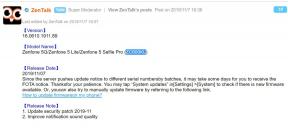Ľahká metóda na zakorenenie Ergo V551 Aura pomocou nástroja Magisk [nie je potrebné TWRP]
Zakorenenie Smartfónu / / August 05, 2021
Vlastná ROM | CyanogenMod | Aplikácie pre Android | Aktualizácia firmvéru | MiUi | All Stock ROM | OS OS
V tejto príručke sa s vami podelíme o kroky k Root Ergo V551 Aura pomocou programu Magisk bez akejkoľvek vlastnej obnovy alebo obnovy TWRP. Zakorenenie je proces, ktorý umožňuje používateľom inteligentných telefónov, tabletov a iných zariadení s operačným systémom Android získať nad týmto systémom kontrolu nad superužívateľom. Ponúka administratívnu moc a oprávnenie na ľahkú zmenu alebo prispôsobenie systémových aplikácií alebo nastavení.
Výrobcovia smartfónov vám v predvolenom nastavení neposkytujú možnosť ľahko povoliť prístup root k vášmu zariadeniu. Musíte to urobiť pomocou niekoľkých vylepšení. Nesprávne kroky alebo sprievodca zakorenením môžu viesť k zrušeniu záruky na vaše zariadenie a môžu tiež poškodiť vaše zariadenie. Než začnete robiť čokoľvek, vytvorte si úplnú zálohu svojho zariadenia. Takže ak ste používateľom zariadenia Ergo V551 Aura, ktoré beží na čipsete MediaTek a chce vo vašom zariadení povoliť prístup root. Potom ste na správnom mieste.
![Ľahká metóda na zakorenenie Ergo V551 Aura pomocou nástroja Magisk [nie je potrebné TWRP]](/f/546a533355bdfaf36846abb18dbb961c.jpg)
Obsah
-
1 Kroky na zakorenenie Ergo V551 Aura pomocou programu Magisk
- 1.1 Predbežné požiadavky:
- 1.2 Odkazy na stiahnutie:
- 2 Extrahujte a opravte boot.image pomocou programu Magisk
- 3 Kroky na inštaláciu opraveného bootovacieho obrazu na Ergo V551 Aura
Kroky na zakorenenie Ergo V551 Aura pomocou programu Magisk
Pamätajte, že súbory a príručka sú určené iba pre zariadenie Ergo V551 Aura. Nepoužívajte ho na žiadnom inom zariadení. Postupujte podľa všetkých pokynov uvedených v tomto sprievodcovi.
Predbežné požiadavky:
- Udržujte batériu svojho zariadenia nabitú až na 50% pre plynulejší proces.
- Ako sme už spomínali, vezmite si a plná záloha údajov zariadenia (interné úložisko, SMS).
- Na dokončenie procesu blikania je nevyhnutný aj počítač alebo notebook so systémom Windows alebo Mac.
- Na pripojenie zariadenia k počítaču je potrebný kábel USB.
Odkazy na stiahnutie:
- Stiahnite si nástroj ADB a Fastboot pre Windows Windows/MAC.
- Teraz si stiahnite Ovládače USB pre Android a nainštalujte do počítača.
- Stiahnite si ďalšie ovládače: Ovládače Mediatek VCOM alebo Ovládače USB MTK
- Musíte si stiahnuť Najnovšie Ergo V551 Aura Stock ROM.
- Stiahnutie a inštalácia Nástroj SP Flash na vašom PC.
- Stiahnuť ▼ Magisk Manager
Výstraha!
Sme na GetDroidTips a nebudeme zodpovední za akékoľvek problémy, ktoré sa vyskytli vo vašom zariadení počas alebo po vykonaní tejto príručky. Robte to na svoje vlastné riziko.
Extrahujte a opravte boot.image pomocou programu Magisk
- Po stiahnutí Stock ROM ho extrahujte do počítača.
- Pripojte zariadenie pomocou kábla USB a skopírujte súbor boot.img iba z extrahovaného priečinka do úložiska zariadenia.
- Vo svojom zariadení otvorte program Magisk Manager. Vyberte možnosť Inštalovať a znova vyberte možnosť inštalovať.
- Teraz klepnite na „Patch Boot Image File“.

- Prejdite do úložiska, kam ste predtým presunuli obrazový súbor.
- Teraz počkajte niekoľko sekúnd a Magisk začne opravovať bootovací obraz.
- Po načítaní bootovacieho obrazu skopírujte súbor „patched_boot.img“ z interného úložiska a vložte ho do rovnakého extrahovaného priečinka ROM vo vašom počítači.
Teraz postupujte podľa druhého kroku na flashovanie opraveného súboru bootovacieho obrazu.
Kroky na inštaláciu opraveného bootovacieho obrazu na Ergo V551 Aura
Úplný návod na inštaláciu opraveného bootovacieho obrazu na ľubovoľné zariadenie MediaTek nájdete na nižšie uvedenom odkaze.
Sprievodca inštaláciou opraveného bootovacieho obrazu na slúchadlo MediaTekVezmite prosím na vedomie:
Ak vyššie uvedená metóda nefunguje na vašom Ergo V551 Aura, skúste to urobiť pomocou metódy ADB a Fastboot.
Metóda ADB Fastboot
- Predpokladáme, že ste si už nástroj ADB & Fastboot stiahli z odkazu uvedeného vyššie.
- Teraz extrahujte nástroj ADB fastboot a potom presuňte opravený bootovací obraz do rovnakého priečinka.
- Podržte kláves Shift a pravým tlačidlom myši otvorte príkazové okno / PowerShell.
- Ďalej zadajte nasledujúci príkaz:
- Blikajte na súbor „patched_boot.img“, aby ste nainštalovali Magisk a rootli svoje zariadenie Android:
fastboot flash boot patched_boot.img
- Pre zariadenia so systémom oddielov A / B použite nasledujúce príkazy:
fastboot flash boot_a patched_boot.img fastboot flash boot_b patched_boot.img
Nahraďte súbor [patched_boot.img] názvom súboru bootovacieho obrazu, ktorý ste stiahli, a príponou .img.
- Blikajte na súbor „patched_boot.img“, aby ste nainštalovali Magisk a rootli svoje zariadenie Android:
- Proces blikania začne. Po dokončení spustite.
rýchly štart
Overiť koreň zariadenia:
- Stiahnite si Aplikácia Magisk Manager Súbor APK> nainštalujte ho do svojho zariadenia a otvorte ho.
- Za účelom overenia, či ste úspešne povolili systémový root, skontrolujte stavový režim. Ak vidíte, že všetky možnosti sú začiarknuté zelenou farbou, znamená to, že ste úspešne rootli.

Hotovo. Dúfam, že vám tento sprievodca pomôže, ak chcete rootnúť svoj Ergo V551 Aura cez Magisk. Neváhajte a komentujte nižšie svoje myšlienky a dotazy.
![Ľahká metóda na zakorenenie Ergo V551 Aura pomocou nástroja Magisk [nie je potrebné TWRP]](/uploads/acceptor/source/93/a9de3cd6-c029-40db-ae9a-5af22db16c6e_200x200__1_.png)